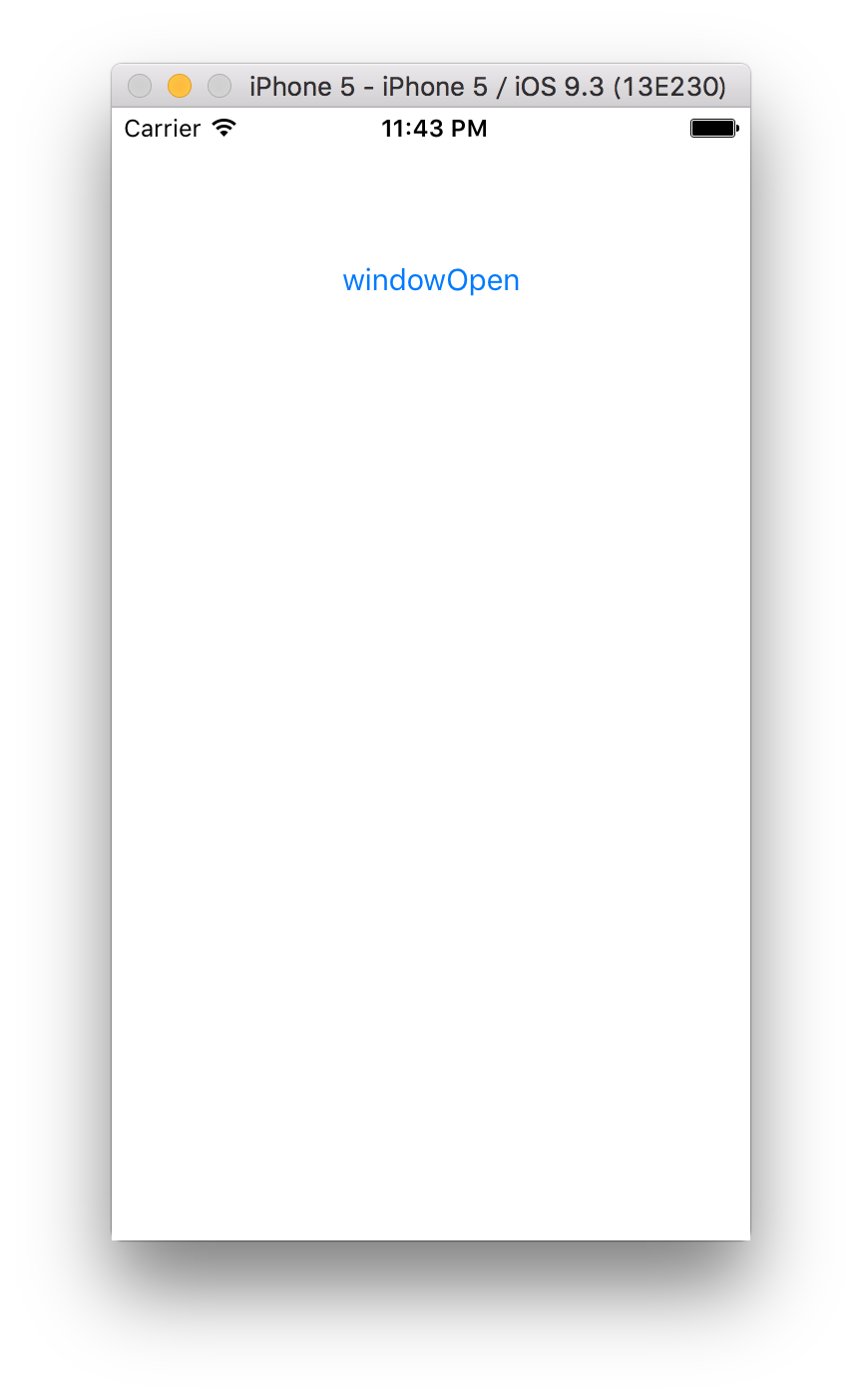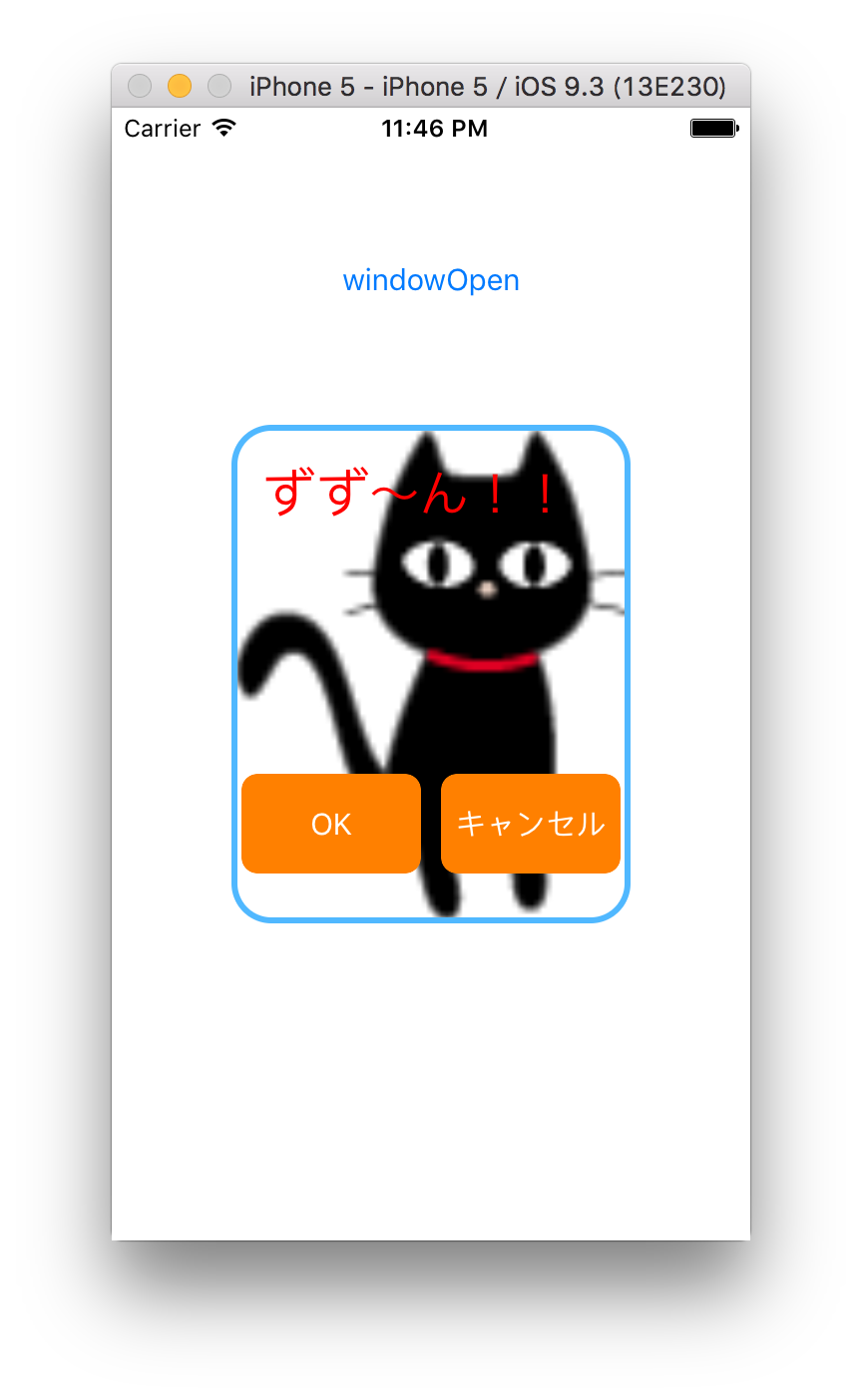UIWindowについて
UIwindowを表示するサンプルを書いていきたいと思います。
実装
windowOpenタップ時に呼ばれるメソッドを作成
まずは「windowOpen」をタップした時にopenWindow()を呼び出します。
このメソッドにUIWindowを作成する処理を書いていきます。
@IBAction func touchOpenWondow(sender: AnyObject) {
openWindow()
}
必要な部品を宣言
// window
var testWindow: UIWindow!
// windowのメッセージ
var message: UITextView!
// windowのOKボタン
var okButton: UIButton!
// windowのキャンセルボタン
var cancelButton: UIButton!
// windowの背景イメージ
var touchImageView: UIImageView!
openWindow()の作成
初期化
testWindow = UIWindow()
message = UITextView()
okButton = UIButton()
cancelButton = UIButton()
背景に画像と背景色を設定
// 黒猫の画像
if let image = UIImage(named: "kuroneko.gif") {
testWindow.layer.contents = image.CGImage
}
// 背景色は白
testWindow.backgroundColor = UIColor.whiteColor()
windowの大きさと表示位置を設定
// 横幅200、縦250のwindowを作成
testWindow.frame = CGRectMake(0, 0, 200, 250)
// 中央に表示
testWindow.layer.position = CGPointMake(self.view.frame.width/2, self.view.frame.height/2)
枠線を設定
// 角をま〜るい感じに
testWindow.layer.cornerRadius = 20
// 枠線は爽やかな青色
testWindow.layer.borderColor = UIColor(red: 80/255, green: 184/255, blue: 255/255, alpha: 1.0).CGColor
// ちょっと太めに設定
testWindow.layer.borderWidth = 3.0
windowを表示
testWindow.makeKeyWindow()
testWindow.makeKeyAndVisible()
今日はここまで。
次回はボタンの作成からです。